PS簡單合成黑夜中提燈靜坐的MM
時(shí)間:2024-03-05 18:00作者:下載吧人氣:41
效果圖用到的素材不多,重點(diǎn)是油燈部分的處理,需要給燈增加發(fā)光效果,同時(shí)還需要模擬燈光照射效果,給周圍物體加上環(huán)境光。
最終效果

1、打開背景素材。

2、夜晚能更好的體現(xiàn)孤獨(dú),所以我們首先應(yīng)該將這張圖片調(diào)整成夜色效果,點(diǎn)擊圖層面板下方的“創(chuàng)建新的填充或調(diào)整圖層”按鈕,在菜單中選擇“色相/飽和度”,如下進(jìn)行調(diào)整。

3、使用同樣的設(shè)置調(diào)出“漸變映射”,這里將漸變顏色設(shè)置為“黑到白”漸變。

4、將圖層的混合模式設(shè)置為“柔光”,不透明度設(shè)置為40%。
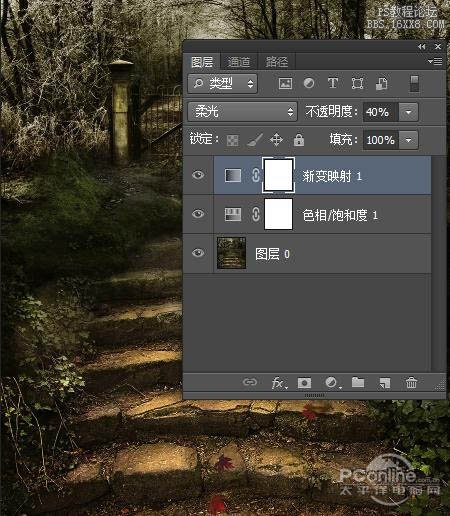
5、新建一個(gè)圖層,選擇“漸變工具”,徑向模式,設(shè)置漸變“黑色到透明”,在工具條上勾選“反向”,從中心向右下角繪制漸變,如下圖所示。
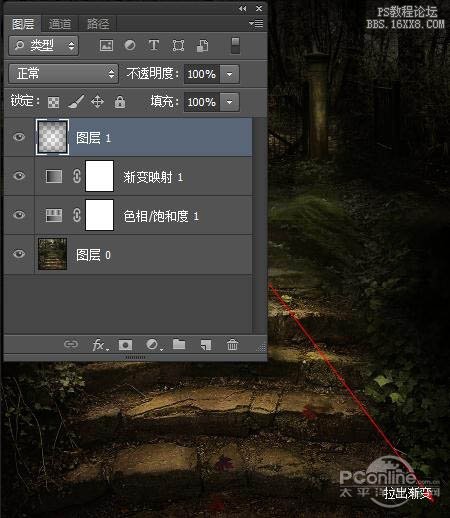

6、在ps中打開人物照片,摳選后將人物粘貼到畫布上。


7、粘貼好以后我們發(fā)現(xiàn)他的裙子還缺一角,那么我們可以從其它的照片上摳選一個(gè)下來,將裙子制作完整,這里如果裙子的顏色不一致,你可以使用“色彩平衡”進(jìn)行調(diào)整,讓白裙子顏色統(tǒng)一,完成后將裙子的層合并。

8、新建一個(gè)層,選擇“漸變工具”,如第1部一樣的設(shè)置,從中心向左下角拉出漸變,按Ctrl+Alt+G創(chuàng)建剪切蒙版。
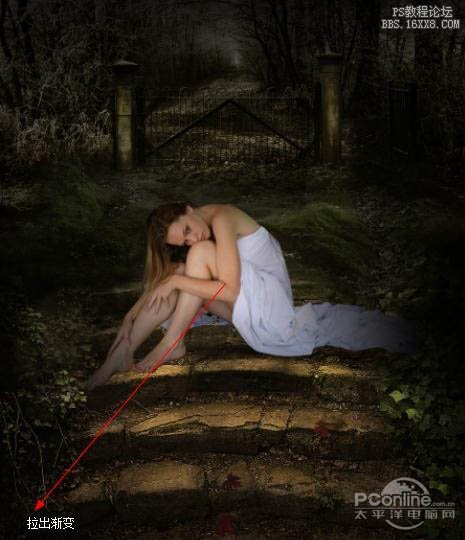
9、雙擊合并后的“女孩”圖層,調(diào)出“圖層樣式”,設(shè)置“內(nèi)陰影”,得到女孩邊緣的陰影。
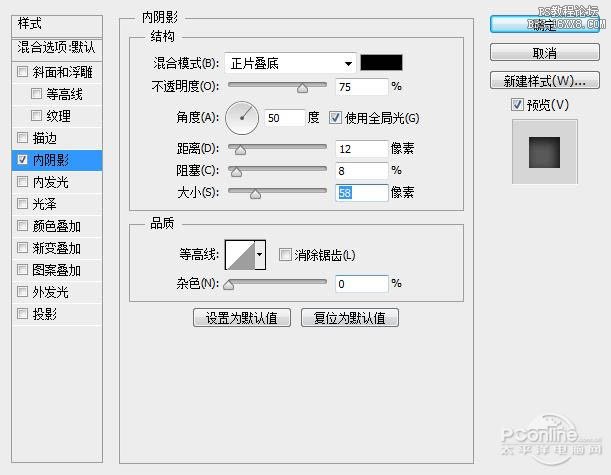

10、點(diǎn)擊圖層下方的“創(chuàng)建新的填充或調(diào)整圖層”按鈕,在彈出的菜單中選擇“色彩平衡”,如下圖設(shè)置,這里要記住點(diǎn)擊“剪切到圖層”。
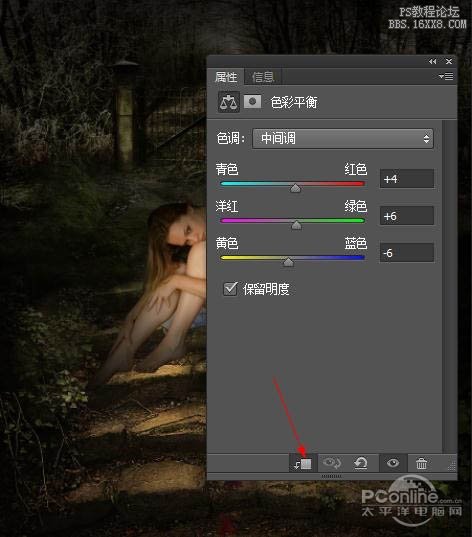
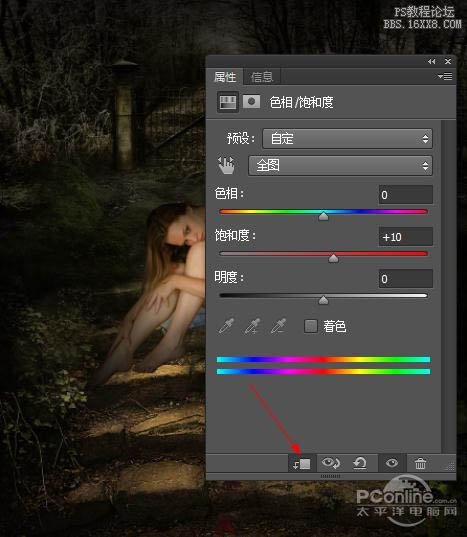


11、新建一個(gè)圖層,按住Ctrl鍵,用鼠標(biāo)點(diǎn)擊人物圖層調(diào)出人物選區(qū),點(diǎn)擊菜單中的“編輯>填充”,選擇“50%灰色”,得到如下效果。
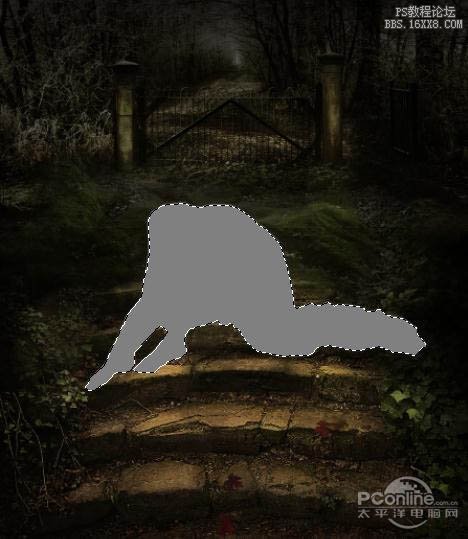
12、選擇“加深/減淡”工具,在人物身上涂抹,在需要高光的地方用加深工具涂抹,陰影部分用減淡工具涂抹,這里設(shè)置曝光度:6-9%。

13、最后將圖層的混合模式設(shè)置為柔光,得到這樣效果。
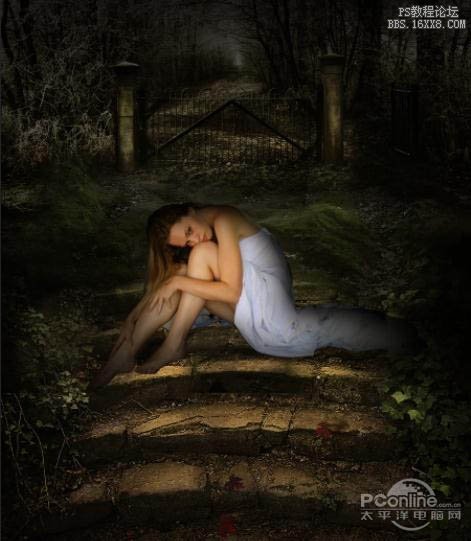
14、打開提燈素材。

15、將“燈”摳選下來,粘貼到畫布上,使用“自由變換”調(diào)整大小,如下圖所示。

16、選擇“畫筆工具”,選擇一個(gè)柔角的筆頭,將前景色設(shè)置為“#e6dfb0”,在等的四周進(jìn)行涂抹。

17、完成后將圖層的混合模式設(shè)置為“強(qiáng)光”并將不透明度設(shè)置為你40%,得到如下效果。
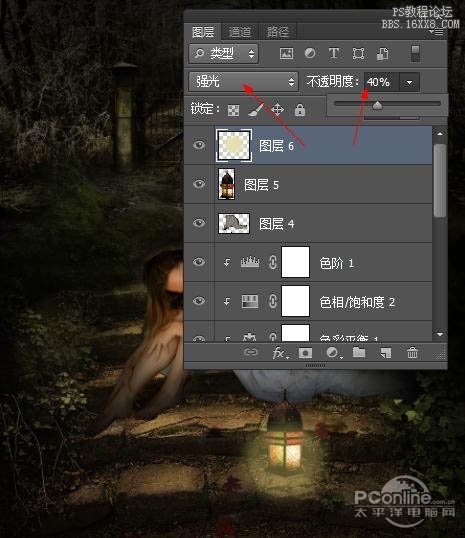
18、新建一個(gè)圖層,填充為黑色,選擇“濾鏡>渲染>鏡頭光暈”,并如下設(shè)置,將混合模式設(shè)置為“濾色”。
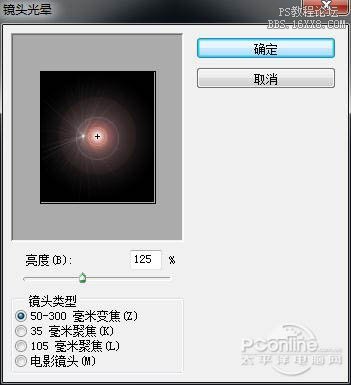
19、在新建一個(gè)層,選擇“畫筆工具”,設(shè)置前景色為#e9d89b,如下涂抹來制作光源。

20、然后將混合模式設(shè)置為“疊加”,得到下面效果。

21、新建一個(gè)層,選擇柔角畫筆工具,設(shè)置前景色為黑色,設(shè)置筆刷的不透明度為20%,在人物下部邊緣進(jìn)行涂抹,如下圖所示。

22、通過上面的涂抹,我們的人物不會(huì)在有漂浮的感覺,你可以看見他和地面很好的結(jié)合在了一起。

23、完成后按Ctrl+Alt+Shift+E給圖層蓋印,選擇“濾鏡>渲染>光照效果”,將強(qiáng)度的顏色設(shè)置為# f6f2dd,如下設(shè)置光照參數(shù)。
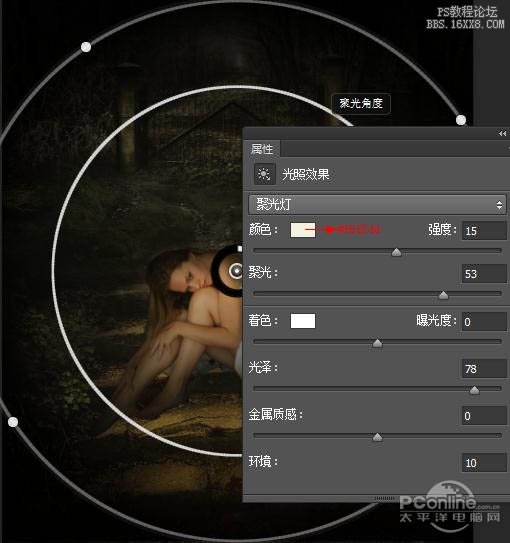
最終效果:

相關(guān)推薦
相關(guān)下載
熱門閱覽
- 1ps斗轉(zhuǎn)星移合成劉亦菲到性感女戰(zhàn)士身上(10P)
- 2模糊變清晰,在PS中如何把模糊試卷變清晰
- 3ps楊冪h合成李小璐圖教程
- 4ps CS4——無法完成請求,因?yàn)槲募袷侥K不能解析該文件。
- 5色階工具,一招搞定照片背后的“黑場”“白場”和“曝光”
- 6軟件問題,PS顯示字體有亂碼怎么辦
- 7軟件問題,ps儲(chǔ)存文件遇到程序錯(cuò)誤不能儲(chǔ)存!
- 8ps液化濾鏡
- 9LR磨皮教程,如何利用lightroom快速磨皮
- 10PS鼠繪奇幻的山谷美景白晝及星夜圖
- 11photoshop把晴天變陰天效果教程
- 12ps調(diào)出日系美女復(fù)古的黃色調(diào)教程
最新排行
- 1室內(nèi)人像,室內(nèi)情緒人像還能這樣調(diào)
- 2黑金風(fēng)格,打造炫酷城市黑金效果
- 3人物磨皮,用高低頻給人物進(jìn)行磨皮
- 4復(fù)古色調(diào),王家衛(wèi)式的港風(fēng)人物調(diào)色效果
- 5海報(bào)制作,制作炫酷的人物海報(bào)
- 6海報(bào)制作,制作時(shí)尚感十足的人物海報(bào)
- 7創(chuàng)意海報(bào),制作抽象的森林海報(bào)
- 8海報(bào)制作,制作超有氛圍感的黑幫人物海報(bào)
- 9碎片效果,制作文字消散創(chuàng)意海報(bào)
- 10人物海報(bào),制作漸變效果的人物封面海報(bào)
- 11文字人像,學(xué)習(xí)PS之人像文字海報(bào)制作
- 12噪點(diǎn)插畫,制作迷宮噪點(diǎn)插畫

網(wǎng)友評論